В некоторых случаях пользователь при просмотре онлайн-фильма может столкнуться с ошибкой 224003, не позволяющей воспроизвести выбранный видеофайл. Почему появляется эта ошибка, что она значит и как ее исправить?

Код ошибки 224003
Содержание
Причины появления ошибки 224003
Вообще у ошибки 224003 есть несколько причин появления. К примеру, она может появиться из-за неполадок со стороны интернет-ресурса, на котором пользователь смотрит фильм. Также она может появиться из-за некорректных настроек браузера.
Среди главных причин появления ошибки 224003 можно выделить следующие:
- Слабое или отсутствующее подключение к интернету. Отсутствие интернет-соединения (как и слабый сигнал) – одна из распространенных причин, которая появляется в 50% случаев. Поэтому одно из самых первых действий в случае появления ошибки 224003 – проверка интернет-соединения. Проверить его необходимо даже в том случае, если пользователь уверен в его качестве и стабильности.
- Некорректные или измененные параметры используемого браузера, наличие у браузера плохо функционирующих расширений и т.д. Еще одна распространенная причина ошибки 224003 – наличие в браузере расширений, создающих конфликты как друг для друга, так и для всего браузера в целом. В таком случае совет очень простой – необходимо удалить или выключить не используемые или же ненужные плагины и расширения в веб-браузере и попробовать воспроизвести видеофайл еще раз.
- На самом ПК есть такие программы, которые одним своим наличием становятся причиной появления ошибки №224003. В такой ситуации разобраться с ошибкой и исправить проблему будет достаточно сложно, в особенности если не отслеживать предпосылки.
- Встроенные и дополнительные антивирусные программы. Антивирусное программное обеспечение также способно остановить воспроизведение поточных видеороликов.
Решение в любом случае найдется, если решать проблему, связанную с ошибкой №224003 постепенно, пошагово. Ниже будет представлено еще несколько простых, но результативных способов решения проблемы с ошибкой 224003.
Несколько простых и результативных способов
В некоторых случаях баг, связанный с ошибкой, можно исправить теми простыми манипуляциями, которыми пользователи обычно устраняют любые другие проблемы, вроде зависаний страницы или проблем с подгрузкой.
Один из таких простых способов – нажать клавишу F5. Данная клавиша перезагружает активную страницу. Также эту же функцию выполняет кнопка с изображением круговой стрелки.
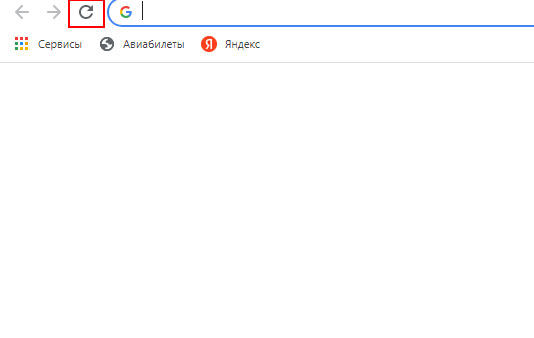
обновить страницу
Если клавиша F5 (также можно попробовать CTRL+F5, чтобы полностью перезагрузить страницу и все ее модули) и нажатие на кнопку с круговой стрелкой не помогли, можно закрыть браузер на несколько минут и запустить его снова.
Также стоит обратить внимание на панель уведомления и значок наличия подключения устройства к сети. Важно, чтобы этот значок не был перечеркнутым. Для того, чтобы прочитать комментарии, связанные с подключением, необходимо навести курсор мышки на иконку с подключениями. Данные о подключении тоже могут помочь решить проблему. Как и перезагрузка подключения (можно или перезагрузить роутер, или переподключить Ethernet кабель.

подключение к сети
И последнее простое и эффективное решение (которое пусть и работает лишь в редких случаях, но все же работает) – это просто подождать. Вполне может быть, что сообщение, говорящее о проблеме, исчезнет само по себе.
Как отключить расширения в веб-браузере
Вне зависимости от того, с каким именно веб-браузером работает человек, в нем есть целый список самых разных расширений. Расширения наделяют программу теми способностями, которых у нее по умолчанию нет.
Пользователю необходимо проверить наличие таких расширений и выключить их (если компьютером больше никто не пользуется, а расширения не нужны, можно их удалить).
Для того, чтобы найти список расширений, имеющихся у веб-браузера, необходимо выполнить несколько шагов (на примере браузера Google Chrome):
- Зайти в главное меню.
- Перейти в настройки браузера.
![настройки]()
настройки
- Переключаться на раздел с расширениями.
![настройки расширения]()
настройки расширения
- Просмотреть все расширения, имеющиеся у браузера, и удалить те, которые не выполняют никаких важных функций или не являются обязательными.
![расширения]()
расширения
Для того, чтобы используемый веб-браузер не блокировал тот контент, у которого есть уникальные функции (а видеопроигрыватель как раз и является такой функцией), стоит также активировать обработчик файлов. Для того, чтобы это сделать, необходимо снова перейти в настройки браузера, выбрать параметры конфиденциальности, оттуда переключиться в пункт настройки веб-ресурсов и запустить обработчик файлов, если вдруг он не был запущен до этого.
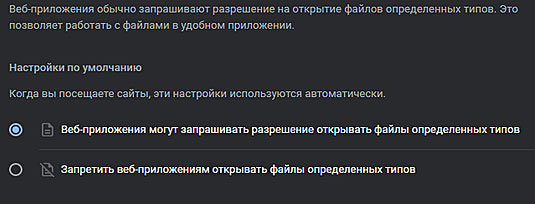
обработчик
Удаление мусорных файлов
С появлением cookie-файлов использование браузеров и сайтов стало достаточно комфортным по части работы с персональными данными пользователей. Удобными cookie-файлы стали и для самих сайтов, ведь алгоритмы сайтов «узнают» пользователя и все его действия.
Однако у cookie-файлов есть один побочный эффект, который заключается в сбое в случае накопления этих файлов. Другими словами, ошибка 224003 может стать результатом перенакопления cookie-файлов.
Для того, чтобы очистить кэш интернет-ресурса, работающего с ошибкой, и удалить куки-файлы, необходимо выполнить несколько действий:
- Выбрать пункт «Конфиденциальность» в меню веб-браузера.
![Конфиденциальность]()
Конфиденциальность
- Перейти в раздел «Файлы куки и иные данные».
![Файлы cookie]()
Файлы cookie
- Выбрать строчку «Файлы куки» и ввести в поисковую строку адрес того проблемного сайта.
![Все файлы cookie и данные сайта]()
Все файлы cookie и данные сайта
- Нажать на значок мусорного бака.
![удаление файлов cookie]()
удаление файлов cookie
У удаления данных кэша и куки-файлов есть один не очень приятный момент: после удаления кэша и cookie-файлов пользователю придется заново авторизоваться на сайте.
Обновление программного обеспечения видеокарты
Вообще за воспроизведение любого видеоролика на ПК отвечает, конечно же, видеокарта. Она может быть подключена через соответствующий слот расширения, расположенный на материнской плате. Также она может быть встроена в процессор.
И в первом, и во втором случае необходим драйвер, то есть специальная программа, благодаря которой компьютер и система в целом понимает, как правильного пользоваться устройством. Для того, чтобы убедиться в актуальности установленного на ПК драйвера, необходимо войти в диспетчер устройств. Для этого необходимо нажать на кнопку Пуска правой кнопкой мыши и выбрать соответствующий пункт меню. В списке необходимо найти видеокарту согласно названию.

Диспетчер устройств
После этого необходимо нажать на названии видеокарты правой кнопкой мыши и выбрать в появившемся меню пункт «Обновить драйвер». Сразу же после этого на экране отобразится мастер установки, который и будет инсталлировать драйвер для устройства.

обновить драйвер
Также можно выбрать значок «Мой компьютер», нажать правой кнопкой мыши, выбрать пункт «Управление» и в появившемся окне выбрать пункт «Диспетчер устройств». Там тоже можно найти видеокарту, установленную на ПК, версию ее драйвера и иные данные. При желании в диспетчере можно обновить драйвер видеокарты или просто проверить его актуальность.

управление компьютером
Вам может быть интересно: Youtube ошибка 410
Заключение
Достаточно редкая, но все же встречающаяся пользователям во время просмотра фильмов ошибка 224003 не является критической. Для того, чтобы ее разрешить, необходимо попробовать ряд стандартных способов, начинающихся от перезагрузки страницы и заканчивающихся очисткой кэша и cookie-файлов.
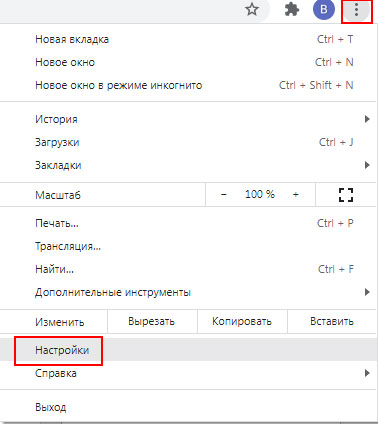
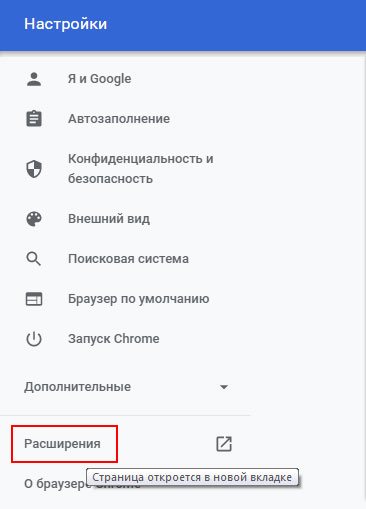
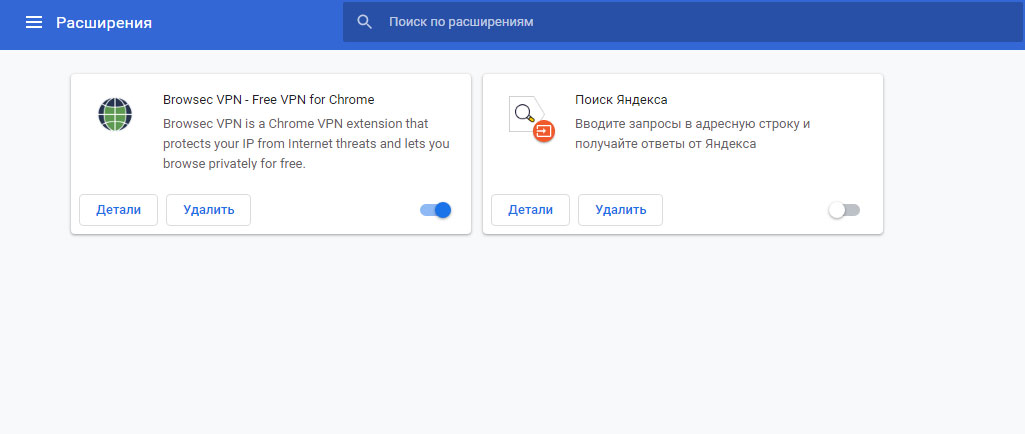
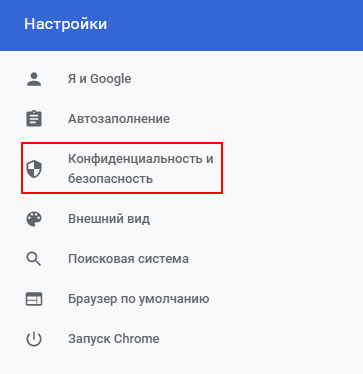


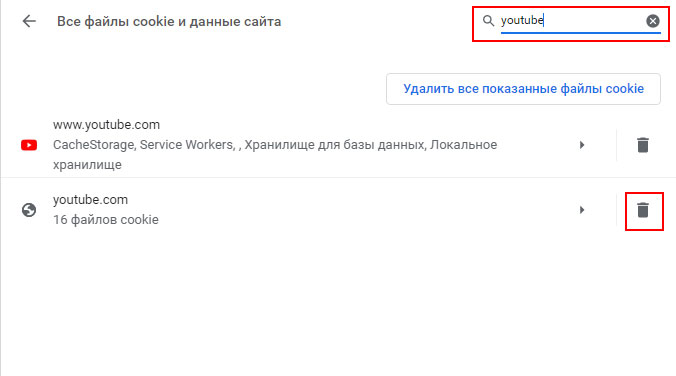











Отправляя сообщение, Вы разрешаете сбор и обработку персональных данных. Политика конфиденциальности.